windows10如何设置系统托盘
windows10如何设置系统托盘?windows10任务栏最右侧叫做系统托盘或通知区域,win10系统托盘放置各种系统图标,比如喇叭、时间、输入法等,常用的QQ图标也会在那显示,但一些图标并不常用放在那边很占用空间,其实我们可通过以下的设置将需要的图标显示出来,不需要的图标隐藏起来。 windows10如何设置系统托盘 打开Win10“设置”,依次进入“系统 – 通知和操作” 点击“选择在任务栏上显示哪些图标”打开如图所示的界面: 把“通知区域始终显示所有图标”设置为“开”,这时你会发现下面的具体每个应用图标的设置状态都变成灰色不可设置,同时屏幕右下角的通知区域(系统托盘)中会显示所有的应用图标,向上箭头状的“隐藏”按钮也不见了,原来隐藏的图标都显示出来了
windows10如何设置系统托盘?windows10任务栏最右侧叫做系统托盘或通知区域,win10系统托盘放置各种系统图标,比如喇叭、时间、输入法等,常用的QQ图标也会在那显示,但一些图标并不常用放在那边很占用空间,其实我们可通过以下的设置将需要的图标显示出来,不需要的图标隐藏起来。
windows10如何设置系统托盘
打开Win10“设置”,依次进入“系统 – 通知和操作”

点击“选择在任务栏上显示哪些图标”打开如图所示的界面:
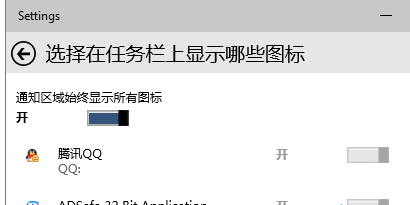
把“通知区域始终显示所有图标”设置为“开”,这时你会发现下面的具体每个应用图标的设置状态都变成灰色不可设置,同时屏幕右下角的通知区域(系统托盘)中会显示所有的应用图标,向上箭头状的“隐藏”按钮也不见了,原来隐藏的图标都显示出来了。如图:
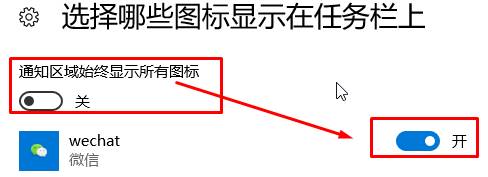
当然,如果你觉得所有的图标显示出来没有必要,那么也可以不把“通知区域始终显示所有图标”设置为“开”,只需把下面想要显示图标的应用(例如QQ)设置为“开”即可。这样设置为“开”图标就会显示在通知区域,而其它没必要显示的图标还是被隐藏起来。

声明:本文内容来源自网络,文字、图片等素材版权属于原作者,平台转载素材出于传递更多信息,文章内容仅供参考与学习,切勿作为商业目的使用。如果侵害了您的合法权益,请您及时与我们联系,我们会在第一时间进行处理!我们尊重版权,也致力于保护版权,站搜网感谢您的分享!






